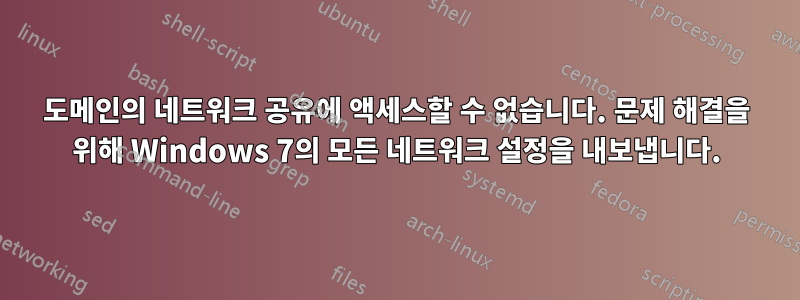
저는 Windows 7 Enterprise를 실행하는 도메인 컴퓨터를 사용하고 있습니다. 네트워크 드라이브 및 네트워크 공유(네트워크 프린터 포함)에 액세스하는 데 문제가 있습니다. 인터넷에 잘 접속할 수 있어요.
네트워크 공유 위치가 사용할 수 없는 위치를 참조한다는 오류가 네트워크 드라이브를 클릭할 때 Windows 탐색기에서 결국 오류를 표시할 때까지 매우 오랜 시간을 기다려야 합니다. 예를 들어 네트워크 공유 위치에 대한 링크를 클릭하면 \\nas\sharename주소 표시줄의 진행률 표시줄에 매우 오랜 시간이 걸리고 취소하라는 빨간색 x가 표시된 다음 해당 위치에 액세스할 수 없다는 메시지가 나타납니다. 또한 0x80004005작업 그룹에 있는 네트워크 공유에 액세스하려고 할 때 오류 코드, 지정되지 않은 오류가 발생했습니다 . 작업 그룹에 있는 다른 컴퓨터에 ping을 실행할 수 있었지만 네트워크 공유에 액세스하거나 탐색할 수는 없었습니다.
네트워크 공유에 액세스하는 다른 프로그램도 작업을 수행하기 전에 매우 오랜 시간 동안 중단됩니다. 내 사용자 이름과 비밀번호로 로그인한 후에 이런 일이 발생했는데, 이는 그룹 정책이 네트워크 공유에 액세스하려고 하기 때문이라고 생각합니다. 네트워크 케이블을 뽑으면 20분 정도가 아닌 몇 분 후에 로그인할 수 있습니다.
실시간 보호가 켜져 있는 SCEP(System Center Endpoint Protection)가 있습니다. 모든 다운로드를 검사하고, 모든 파일을 모니터링하고, 동작 모니터링을 활성화하고, 네트워크 검사 시스템을 활성화하는 설정이 있습니다. 이러한 설정은 그룹 정책에 의해 설정되므로 변경할 수 없습니다.
나는 다음을 포함하여 솔루션을 찾기 위해 다양한 온라인 포럼을 살펴보았습니다.
- 공유 폴더에 접근할 수 없습니다
- TCP/IP 네트워킹이 예상대로 작동하지만 Windows 공유에 액세스할 수 없습니다.
- Windows에서 \\machine\sharedfolder에 액세스할 수 없습니다. 오류 코드 0x80004005
나는 다음을 시도했다
제어판 "네트워크 및 공유 센터" "고급 공유 설정"
- 집 또는 직장
- 네트워크 검색 켜기
- 파일 및 프린터 공유 켜기
- 네트워크 액세스 권한이 있는 모든 사람이 공용 폴더의 파일을 읽고 쓸 수 있도록 공유를 켜십시오.
- 미디어 스트리밍이 꺼져 있습니다
- 128비트 암호화를 사용하여 파일 공유 연결 보호(권장)
- 사용자 계정과 비밀번호를 사용하여 다른 컴퓨터에 연결
- 도메인(현재 프로필)
- 네트워크 검색 켜기
- 파일 및 프린터 공유 켜기
- 네트워크 액세스 권한이 있는 모든 사람이 공용 폴더의 파일을 읽고 쓸 수 있도록 공유를 켜십시오.
- 128비트 암호화를 사용하여 파일 공유 연결 보호(권장)
네트워크 연결(ncpa.cpl)
- Cisco AnyConnect Secure Mobility 클라이언트 연결
- Windows x64용 Cisco AnyConnect Secure Mobility Client 가상 미니포트 어댑터
- 로컬 영역 연결
- 인텔(R) 이더넷 연결 I217-LM
- 무선 네트워크 연결
- Intel(R) 듀얼 밴드 무선-AC 7260
- 무선 네트워크 연결 4
- Microsoft 가상 WiFi 미니포트 어댑터 #3
- 무선 네트워크 연결 5
- Microsoft 가상 WiFi 미니포트 어댑터 #4
로컬 영역 연결에는 다음이 있습니다.
- Microsoft 네트워크용 클라이언트
- QoS 패킷 스케줄러
- Microsoft 네트워크용 파일 및 프린터 공유
- (선택 해제) 인터넷 프로토콜 버전 6(TCP/IPv6) 속성
- 인터넷 프로토콜 버전 4(TCP/IPv4) 속성
- 자동으로 IPv6 주소 받기
- 자동으로 DNS 서버 주소 얻기
- 종료 시 설정 유효성 검사: (회색으로 표시됨)
- 고급: IP 설정: IP 주소: DHCP 활성화
- 고급: IP 설정: 기본 게이트웨이: (나열된 항목 없음)
- 고급: IP 설정: 자동 메트릭: (선택)
- 고급: DNS: DNS 서버 주소(사용순): (나열된 항목 없음)
- 고급: DNS: 정규화되지 않은 이름 확인용: (그룹 정책에 의해 설정된 DNS 접미사 목록이 회색으로 표시됨)
- 고급: DNS: 이 연결의 주소를 DNS에 등록합니다: (선택)
- 고급: DNS: DNS 등록에 이 연결의 DNS 접미사 사용: (선택하지 않음)
- 고급: WINS: WINS 주소(사용 순서): (나열되지 않음)
- 고급: WINS: LMHOSTS 조회 활성화(선택)
- 고급: WINS: NetBIOS 설정: 기본값(DHCP 서버의 NetBIOS 설정을 사용합니다. 고정 IP 주소를 사용하거나 DHCP 서버가 NetBIOS 설정을 제공하지 않는 경우 TCP/IP를 통한 NetBIOS를 활성화합니다.
- 링크 계층 토폴로지 디스커버리 매퍼 I/O 드라이버
- 링크 계층 토폴로지 검색 응답자
로컬 보안 정책(secpol.msc)
"로컬 정책" "보안 옵션"
- "네트워크 보안: LAN Manager 인증 수준"
- "LM 및 NTLM 보내기 - 협상된 경우 NTLMv2 세션 보안을 사용합니다."
로컬 그룹 정책 편집기(gpedit.msc)
"컴퓨터 구성" "Windows 설정" "보안 설정" "로컬 정책" "보안 옵션"
- 활성화된 정책
- 네트워크 액세스: 익명 SID/이름 변환 허용(비활성화됨 =현재 활성화됨)
- 네트워크 액세스: 익명 사용자에게 모든 권한을 적용합니다(비활성화됨 =이제 활성화됨).
- 비활성화된 정책
- 네트워크 액세스: 명명된 파이프 및 공유에 대한 익명 액세스를 제한합니다(활성화됨 = 현재 비활성화됨)
- 네트워크 액세스: SAM 계정의 익명 열거를 허용하지 않음(활성화됨 =현재 비활성화됨)
- 네트워크 액세스: SAM 계정 및 공유의 익명 열거를 허용하지 않습니다(변경 없음).
- Microsoft 네트워크 클라이언트: 디지털 서명 통신(항상)(변경 없음)
명령을 사용하여 그룹 정책 업데이트를 시도했습니다.gpupdate /force
그룹 정책 처리에 실패했습니다. Windows가 도메인 컨트롤러에서 xxx 파일을 읽으려고 했지만 실패했습니다. 이 이벤트가 해결될 때까지 그룹 정책 설정이 적용되지 않을 수 있습니다. 이 문제는 일시적일 수 있으며 다음 중 하나 이상으로 인해 발생할 수 있습니다.
a) 현재 도메인 컨트롤러에 대한 이름 확인/네트워크 연결.
b) 파일 복제 서비스 대기 시간(다른 도메인 컨트롤러에서 생성된 파일이 현재 도메인 컨트롤러에 복제되지 않음)
c) 분산 파일 시스템(DFS) 클라이언트가 비활성화되었습니다.
다음을 사용하여 시스템 파일을 확인해 보았습니다.sfc /verifyonly
검증이 100% 완료되었습니다.
Windows 리소스 보호에서는 무결성 위반을 발견하지 못했습니다.
서비스
다음은 일부 서비스 목록입니다.
- 컴퓨터 브라우저(수동)(시작됨)
- DHCP 클라이언트(자동)(시작됨)
- DNS 클라이언트(자동)(시작됨)
- IP 도우미(자동)(시작됨)
- Microsoft 네트워크 검사(수동)(시작됨)
- 네트워크 접근 보호 에이전트(수동)
- 네트워크 연결(자동)(시작됨)
- 네트워크 목록 서비스(수동)(시작됨)
- 네트워크 위치 인식(자동)(시작됨)
- 네트워크 저장소 인터페이스 서비스(자동)(시작됨)
- 서버(자동)(시작됨)
- TCP/IP NetBIOS Helper(자동)(시작됨)
- 워크스테이션(자동)(시작됨)
네트워크 공급자 설정
아래에 나열된 주문 HKLM\SYSTEM\CurrentControlSet\Control\NetworkProvider은 HWOrder및Order
RDPNP,LanmanWorkstation,webclient
구성 변경 내역
문제가 발생하기 시작한 시점에 MSI 설치 프로그램 기록을 살펴보았습니다. 나는 최근에 새 컴퓨터를 구입했습니다. IT 부서에서 McAfee DLP Endpoint 및 ManageEngine AssetExplorer Agent를 설치했다고 생각합니다. IT 부서가 BIOS에서 TPM(신뢰할 수 있는 플랫폼 모듈)도 활성화했다고 생각합니다. 최근에 Visual C++ 재배포 가능 패키지, Java 런타임 및 .NET Framework를 설치했습니다.
우리 시스템에서 일하던 IT 기술자가 최근 회사를 떠났습니다. 몇 주 동안 임시 계약직 직원이 있었지만 IT가 다른 사람을 구하기로 결정하여 현재 도움을 줄 사람이 없습니다.
업데이트: 네트워크 연결
모든 네트워크 연결(ncpa.cpl)에 대해 들어가서 모든 어댑터에 대해 TCP/IPv6을 선택 취소했습니다.
- (선택 해제) 인터넷 프로토콜 버전 6(TCP/IPv6) 속성
업데이트: 일부 공유에 액세스할 수 있지만 전부는 액세스할 수 없음
현재 프린터를 호스팅하는 네트워크 서버 등 일부 네트워크 공유에는 액세스할 수 있지만 전체에는 액세스할 수 없어 인쇄할 수 없습니다.
공유 이름 끝에 정규화된 도메인 이름 FQDN을 추가하고 IP 주소를 수동으로 입력하여 해당 네트워크 공유에 액세스하려고 했습니다. 서버/공유에 ping을 실행할 수 있지만 액세스 권한이 없습니다.
unspecified error 0x80004005Windows 탐색기로 액세스하려고 하면 오류가 발생합니다.- 예를 들어 드라이브를 매핑하려고 하면
net use Z: \\NetworkServerName\NetworkShareName /P:Yes반환됩니다.System error 64 has occurred
업데이트: 도메인 컨트롤러 쿼리
스레드에서 찾은 다음 명령을 실행할 때 :
nltest /sc_query:domain
nltest /dclist:domain
w32tm /query /source
도메인 컨트롤러의 이름을 성공적으로 가져올 수 있습니다.
업데이트: Winsock 및 TCP/IP 재설정
Winsock을 재설정하고 TCP/IP를 재설정하기 위해 다음 명령을 입력했습니다.
netsh winsock reset c:\winsock.log
netsh int ip reset c:\ipreset.log
컴퓨터를 재부팅했지만 여전히 같은 문제가 발생했습니다.
업데이트: DHCP-클라이언트 이벤트 뷰어 로그
Dhcp-Client 로그의 경우 네트워크 공유에 액세스하려고 시도했지만 실패할 때마다 경고가 표시됩니다.
- 인터페이스 ID 21에서 제안 수신 시간 초과가 발생했습니다.
- 인터페이스 ID 20에서 제안 수신 시간 초과가 발생했습니다.
업데이트: 정적 경로 테이블
DHCP 이벤트 뷰어 로그에 나열된 경고는 시간 초과를 수신하는 Microsoft 가상 WiFi 미니포트 어댑터에 대한 것임을 알았습니다.
route print
===========================================================================
Interface List
21...da fc 93 53 a8 e1 ......Microsoft Virtual WiFi Miniport Adapter #4
20...da fc 93 53 a8 e0 ......Microsoft Virtual WiFi Miniport Adapter #3
15...34 e6 d7 22 a2 1e ......Intel(R) Ethernet Connection I217-LM
14...d8 fc 93 53 a8 e0 ......Intel(R) Dual Band Wireless-AC 7260
1...........................Software Loopback Interface 1
38...00 00 00 00 00 00 00 e0 Microsoft ISATAP Adapter
19...00 00 00 00 00 00 00 e0 Microsoft ISATAP Adapter #2
39...00 00 00 00 00 00 00 e0 Microsoft ISATAP Adapter #3
17...00 00 00 00 00 00 00 e0 Teredo Tunneling Pseudo-Interface
22...00 00 00 00 00 00 00 e0 Microsoft ISATAP Adapter #7
===========================================================================
IPv4 Route Table
===========================================================================
Active Routes:
Network Destination Netmask Gateway Interface Metric
0.0.0.0 0.0.0.0 172.27.24.1 172.27.24.167 10
127.0.0.0 255.0.0.0 On-link 127.0.0.1 306
127.0.0.1 255.255.255.255 On-link 127.0.0.1 306
127.255.255.255 255.255.255.255 On-link 127.0.0.1 306
172.27.24.0 255.255.255.0 On-link 172.27.24.167 266
172.27.24.167 255.255.255.255 On-link 172.27.24.167 266
172.27.24.255 255.255.255.255 On-link 172.27.24.167 266
224.0.0.0 240.0.0.0 On-link 127.0.0.1 306
224.0.0.0 240.0.0.0 On-link 172.27.24.167 266
255.255.255.255 255.255.255.255 On-link 127.0.0.1 306
255.255.255.255 255.255.255.255 On-link 172.27.24.167 266
===========================================================================
Persistent Routes:
None
IPv6 Route Table
===========================================================================
Active Routes:
If Metric Network Destination Gateway
1 306 ::1/128 On-link
1 306 ff00::/8 On-link
===========================================================================
Persistent Routes:
None
저는 전문가가 아니며 가상 WiFi 미니포트 어댑터가 문제를 일으키는지 아니면 뭔가 빠진 것이 있는지 모르겠습니다...
업데이트: 네트워킹을 사용한 안전 모드(3/19)
네트워킹을 사용하여 안전 모드로 다시 시작했고 이전에 액세스할 수 없었던 모든 네트워크 위치에 액세스할 수 있었습니다. 네트워크 아이콘을 클릭했을 때 느낀 차이점
- 네트워킹을 사용하는 안전 모드에서는 NetBIOS 시스템을 볼 수 있었지만,
- Windows를 정상적으로 시작할 때 WSD 또는 SSDP 검색 방법으로 찾은 시스템만 볼 수 있습니다.
IT 부서가 노트북을 처음부터 재구성하기 위한 이미지를 준비하기를 여전히 기다리고 있지만 다른 솔루션이 있다면 그렇게 하지 않는 것이 좋습니다.
답변1
로컬 영역 연결로 이동하여 속성을 열고 ipv4를 선택한 다음 고급 - DNS 탭으로 이동하여 "이 DNS 접미사 추가"를 선택 취소하고 "기본 및 연결 특정 DNS 접미사 추가"를 선택해야 했습니다.
답변2
포트 445 또는 139가 방화벽이나 보안 소프트웨어(예: McAfee)에 의해 차단되었기 때문일 수 있습니다. 다른 컴퓨터에서 텔넷 포트 445에 연결할 수 있는지 확인해보세요. 그렇지 않은 경우 방화벽과 보안 소프트웨어를 비활성화해 보십시오.
답변3
시작 메뉴로 이동 -> Services.msc 실행 -> 다시 시작컴퓨터 브라우저서비스. 도메인 네트워크 PC가 표시되는지 확인하세요...


